4D v13
Objekte gruppieren
 Objekte gruppieren
Objekte gruppieren
Sobald Sie zwei oder mehr Objekte in einem 4D Chart-Dokument erstellt haben, können Sie diese über das Menü Objekt>Anordnung auf verschiedenen Ebenen anordnen.
Die selbst gezeichneten Objekte können sich ganz oder teilweise überlappen. Die Reihenfolge, in der die überlappenden Objekte dargestellt werden, wird Darstellungsfolge genannt. Um die Darstellungsebene zu ändern, wählen Sie mit der Maus ein Objekt aus und dann im Menü Objekt>Anordnung den entsprechenden Befehl:
- Nach vorne bringen: Damit legen Sie ein Objekt vor alle anderen auf die oberste Ebene.
- Nach hinten bringen: Damit legen Sie ein Objekt hinter alle anderen auf die unterste Ebene.
- Vorwärts: Damit legen Sie ein Objekt vor ein anderes, d.h. Sie bringen es eine Ebene nach vorne.
- Zurück: Damit legen Sie ein Objekt hinter ein anderes d.h. Sie bringen es eine Ebene nach hinten.
Wenn Sie Objekte aneinander ausrichten, positionieren Sie die Objekte relativ zueinander. Wollen Sie erreichen, dass sich die Objekte in einer Linie befinden oder relativ zueinander bestimmte Abstände einnehmen, so ist das Ausrichten von Objekten sinnvoll. Sie können die Objekte sowohl horizontal als auch vertikal ausrichten.
Das am weitesten entfernte Objekt in der gewählten Richtung bildet beim Ausrichten das Referenzobjekt. Wenn Sie beispielsweise die linke Seite einiger Objekte ausrichten möchten, bleibt das am weitesten links stehende Objekt an Ort und Stelle, während die anderen Objekte daran ausgerichtet werden.
Über das Menü Objekt>Anordnung können Sie Objekte ausrichten. Die Vorschau zeigt die Auswirkung der gewählten Aktion:
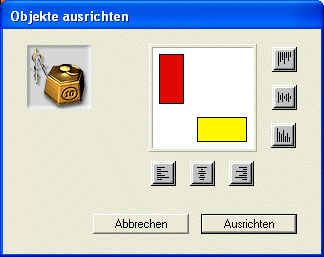
Über die Icons wählen Sie die passende Option. Wählen Sie maximal eine vertikale und eine horizontale Ausrichtung. Die Objektmodelle verschieben sich und zeigen die Auswirkungen der Ausrichtung an.
Hinweis: Wollen Sie eine Aktion beenden, klicken Sie erneut auf das Icon.
Durch Gruppieren von Objekten verbinden Sie mehrere Objekte zu einem einzigen Objekt. Beim Editieren oder Verändern verhält sich ein gruppiertes Objekt wie ein einziges. Gruppierte Objekte bearbeiten Sie genauso wie alle anderen, d.h. Sie können die Attribute und die Größe, etc. verändern.
Sobald Sie mehrere Objekte gruppieren, bleiben alle Attribute der individuellen Objekte erhalten. Sobald Sie jedoch die Attribute der Gruppierung ändern, betrifft diese Veränderung alle Objekte der Gruppe. Wählen Sie beispielsweise ein neues Füllmuster aus, so wird es auf alle Objekte in der Gruppe angewendet.
Wenn Sie die Gruppierung eines Objekts aufheben, wird die Gruppe in ihre Bestandteile aufgelöst. Jedes Teil wird wieder ein individuelles Objekt. Alle Änderungen, die Sie während der Gruppierung durchführten, bleiben nach dem Aufheben der Gruppierung erhalten.
Um Objekte zu gruppieren oder die Gruppierung aufzulösen, wählen Sie im Menü Objekt im DropDown-Menü Anordnung>Gruppieren oder Gruppierung auflösen.
Produkt: 4D
Thema: 4D Chart verwenden







